Kontrollige veast vabanemiseks ekspertide soovitusi
- Tõrge 0xc000006A ilmneb tavaliselt siis, kui kasutajad sisestavad sisselaulmise ajal vale parooli.
- Kuigi see ütleb, et konto on lukustatud, ei ole see alati nii ja kasutajad saavad sisse logida.
- Asjade parandamiseks kontrollige muude lahenduste hulgas konto/parooli aegumist, kasutage eelmist parooli või tühjendage brauseri vahemälu.
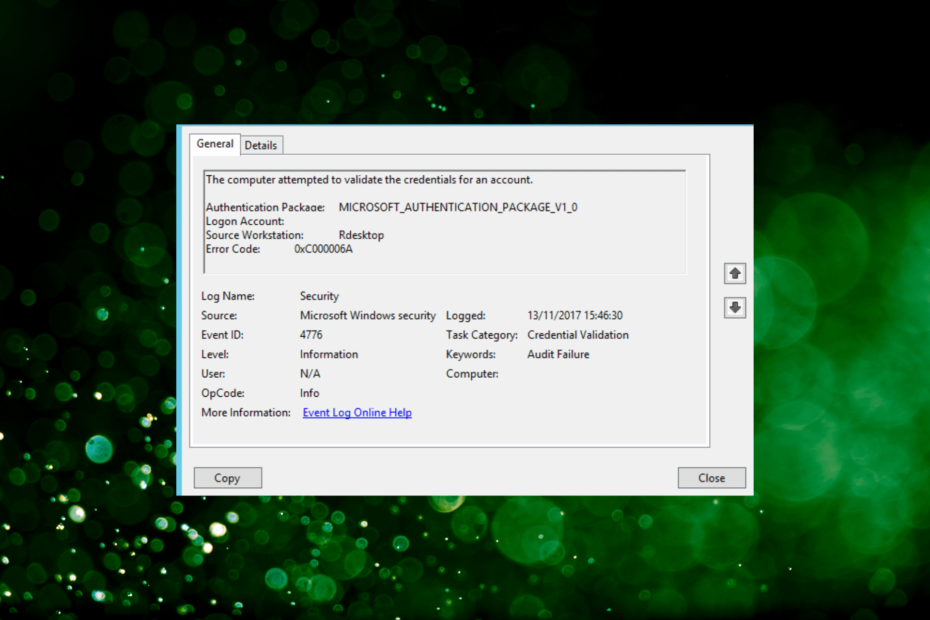
XINSTALLIMINE Klõpsates ALLALAADIMISE FAILIL
- Laadige alla Restoro PC Repair Tool mis on kaasas patenteeritud tehnoloogiatega (patent olemas siin).
- Klõpsake Alusta skannimist et leida Windowsi probleeme, mis võivad arvutiprobleeme põhjustada.
- Klõpsake Parandage kõik arvuti turvalisust ja jõudlust mõjutavate probleemide lahendamiseks.
- Restoro on alla laadinud 0 lugejad sel kuul.
Windows Server on mõeldud organisatsioonidele ja ettevõtetele, et omada paremat kontrolli arvuti ja erineb OS-i tavaversioonidest. Selle vead pole haruldased ja paljud teatasid hiljuti, et nad on näinud 0xc000006a Sündmusvaaturis.
Millal vealogide kontrollimine, kuvatakse probleem sündmuse ID 4776 ja kirjeldus on järgmine: Arvuti üritas konto mandaate kinnitada, millele järgnevad kriitilised üksikasjad. Seega, kui olete saanud vea, jätkake lugemist, et selle kohta kõike teada saada!
Mis on 0xC000006A konto lukustus?
Viga ilmub, kui proovite kontole sisse logida õige kasutajanime, kuid vale parooliga. 0xc000006A tõrke põhjus on loetletud kui tundmatu kasutajanimi või halb parool. Nagu öeldud, ei ole kontod kõigil juhtudel lukustatud, mis paneb administraatorid hapukurki.
Siin on mõned põhjused, miks kasutajad veaga kokku puutuvad.
- Valed sisselogimismandaadid: nagu veateates, on kõige tõenäolisem, et lõppkasutaja sisestab vea käivitamiseks valed sisselogimismandaadid, eriti parooli.
- Valesti konfigureeritud sätted: Sageli võivad selle olukorra põhjustada valesti konfigureeritud domeeni- või võrguseaded. Kontrollige hiljutisi muudatusi ja taastage need.
- Parool on aegunud: Paljudel juhtudel on kasutaja parool aegunud ja nad jätkavad vana parooli kasutamist. Niisiis, kontrollige seda!
- Vahemällu salvestatud vana parool: Paljud administraatorid teatasid, et kasutaja parool on salvestatud brauseri või rakenduse vahemällu, mida hiljem kasutati sisselogimiskatseteks. Selle tulemusena on 0xc000006a ilmus sündmuste logidesse.
Kuidas parandada 0xC000006A?
Enne kui liigume veidi keerukate lahenduste juurde, proovige esmalt neid kiirlahendusi.
- Taaskäivitage mõjutatud seade ja proovige seejärel sisse logida.
- Veenduge, et konto ei oleks aegunud. Kontrollige seda kõigi registreeritud kontode puhul.
- Kui mõnda parooli on hiljuti muudetud, pöörduge tagasi eelmiste juurde ja kontrollige, kas sisselogimisprobleem on lahendatud.
- Veenduge, et 3389-port ei oleks Internetile avatud, ja kontrollige, kas 0xc000006A on fikseeritud.
Kui ükski neist ei tööta, minge järgmisena loetletud paranduste juurde.
1. Kasutage PowerShelli mõne käsu käivitamiseks
- Vajutage Windows + R avama Jookse, tüüp powershell, ja vajuta Ctrl + Shift + Sisenema.
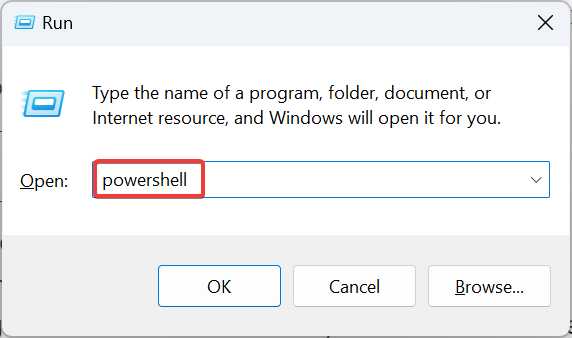
- Klõpsake Jah aastal UAC viip.
- Nüüd kleepige järgmised kaks käsku eraldi ja vajutage Sisenema pärast iga:
Nltest /DBLipp: 2080FFFFRestart-Service Netlogon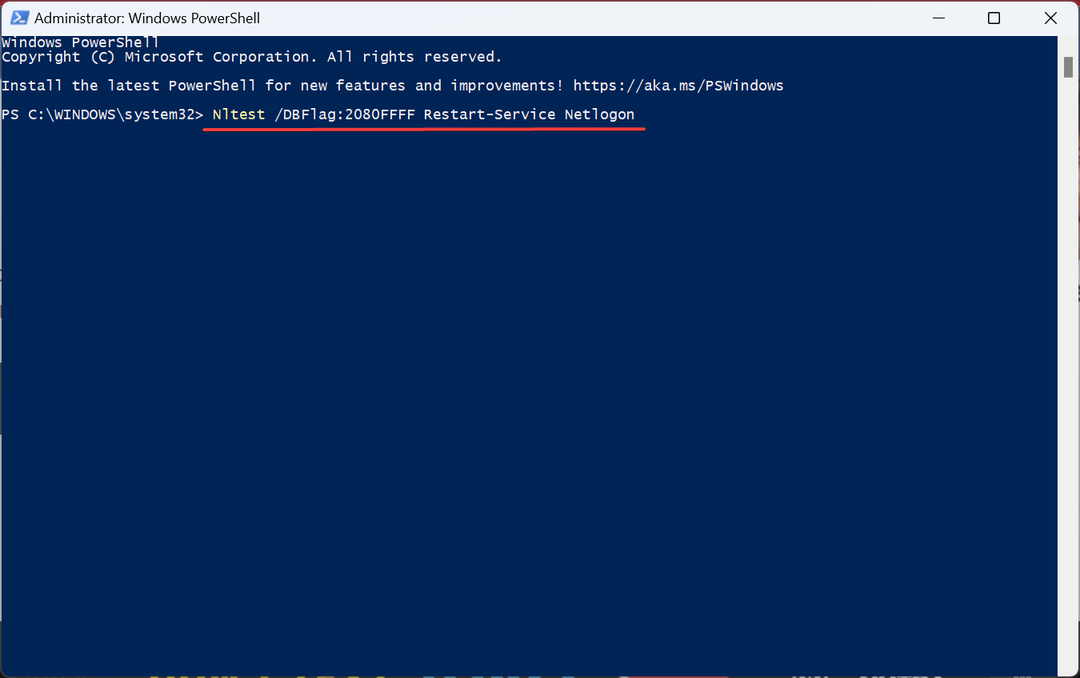
Eksperdi nõuanne:
SPONSEERITUD
Mõnda arvutiprobleemi on raske lahendada, eriti kui tegemist on rikutud hoidlate või puuduvate Windowsi failidega. Kui teil on probleeme vea parandamisega, võib teie süsteem olla osaliselt katki.
Soovitame installida Restoro – tööriista, mis skannib teie masina ja tuvastab vea.
Kliki siia allalaadimiseks ja parandamise alustamiseks.
Siin olevad käsud võimaldavad domeenikontrolleri jaoks Verbose Netlogon sisselogimist. See loob a netlogon.log fail, mis loetleb ebaõnnestunud sisselogimiskatsete juhtumid ja aitab kasutajatel tuvastada domeenis probleemse seadme.
Pärast selle tuvastamist tehke selle parandamiseks vajalikud toimingud 0xc000006A konto lukustamise viga.
- Minema Microsofti ametlik veebisaitja klõpsake nuppu Lae alla saada Konto lukustamise ja haldamise tööriistad.
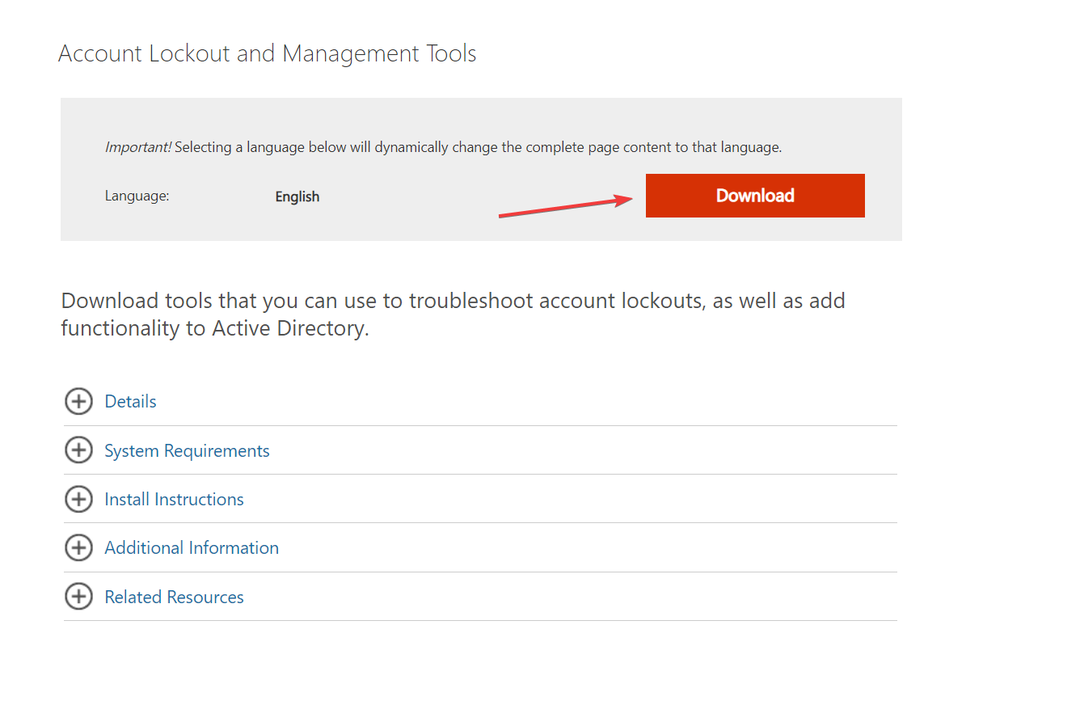
- Käivitage allalaaditud fail ja klõpsake Jah litsentsitingimustega nõustumiseks.
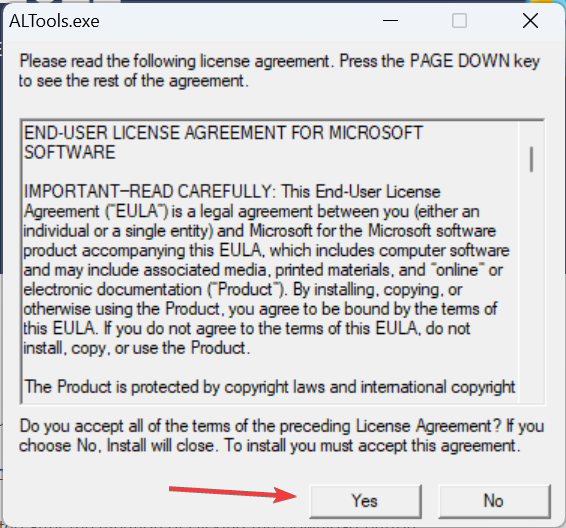
- Nüüd klõpsake nuppu Sirvige, valige failide ekstraktimiseks koht ja seejärel klõpsake Okei.

- Käivitage EventCombMT protsessi igas DC-s ja otsige sündmuse ID juhtumeid.
Konto lukustus ja haldustööriistad on veel üks kiire viis domeeni probleemse seadme tuvastamiseks ja vajalike parandusmeetmete tegemiseks. Ja kuna allalaadimist pakub otse Microsoft, ei pea te muretsema turvalisuse ja privaatsuse pärast.
- Parandus: süsteem. Andmed. SqlClient. SqlException (0x80131904)
- AADSTS900561: lõpp-punkt aktsepteerib ainult postitustaotlust [Parandus]
- Bingi vestluse viga: vestluse jätkamiseks logige sisse [lahendatud]
- 0x80090011 Windows Hello Pin viga: kuidas seda kiiresti parandada
- Sisselogimismeetod, mida proovite kasutada, pole lubatud [Paranda]
3. Keela kaardistatud võrgudraivid
- Vajutage Windows + R avama Jookse, tüüp regedit tekstiväljal ja vajuta Sisenema.
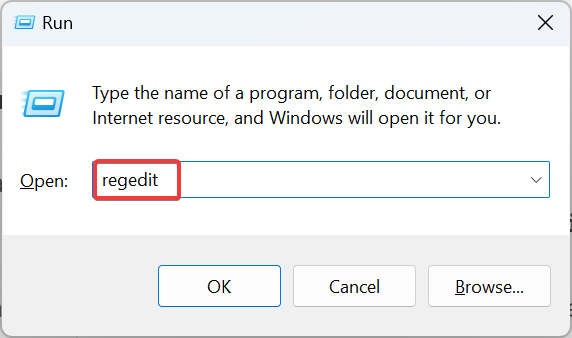
- Klõpsake Jah viipas.
- Nüüd kleepige aadressiribale järgmine tee ja klõpsake nuppu Sisenema:
HKEY_CURRENT_USER\Software\Microsoft\Windows\CurrentVersion\Policies\Explorer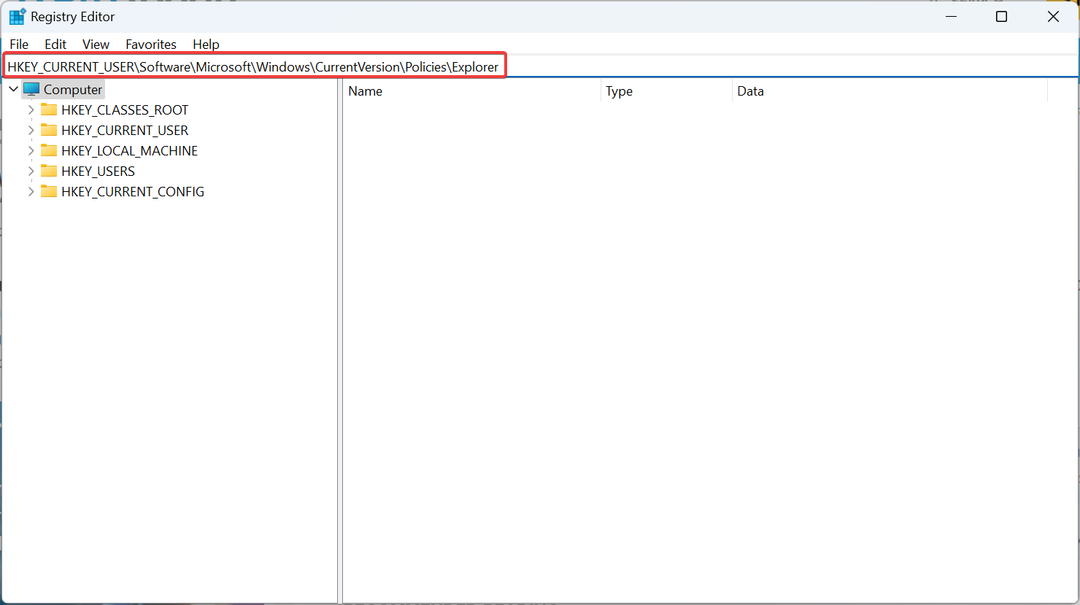
- Paremklõpsake tühjal osal paremale, hõljutage kursorit Uus, seejärel valige DWORD (32-bitine) väärtusja nimetage see NoNetConnectDisconnect.
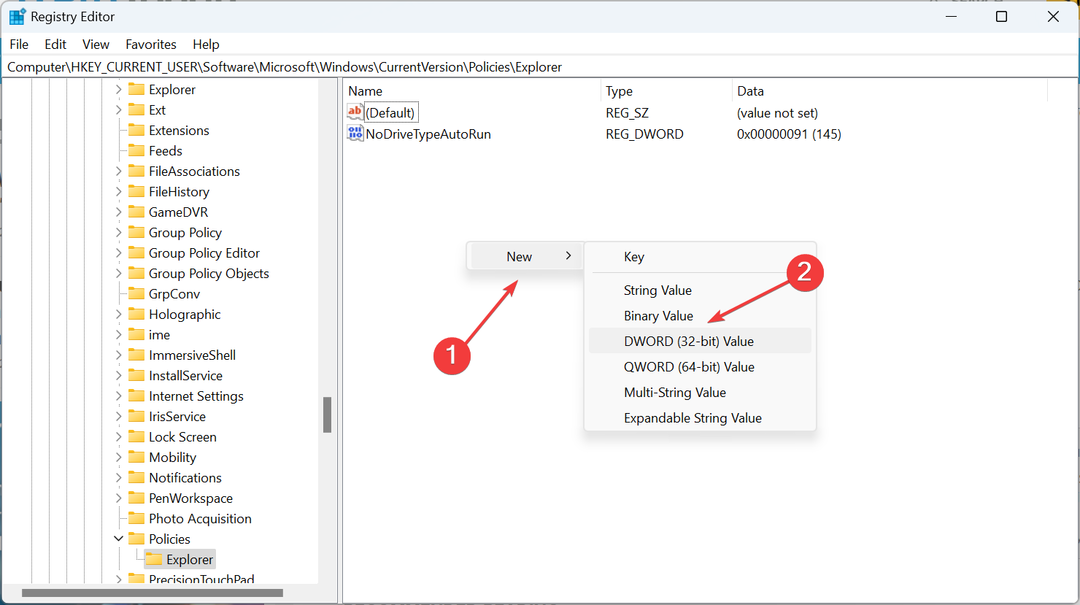
- Topeltklõpsake vastloodud DWORD.
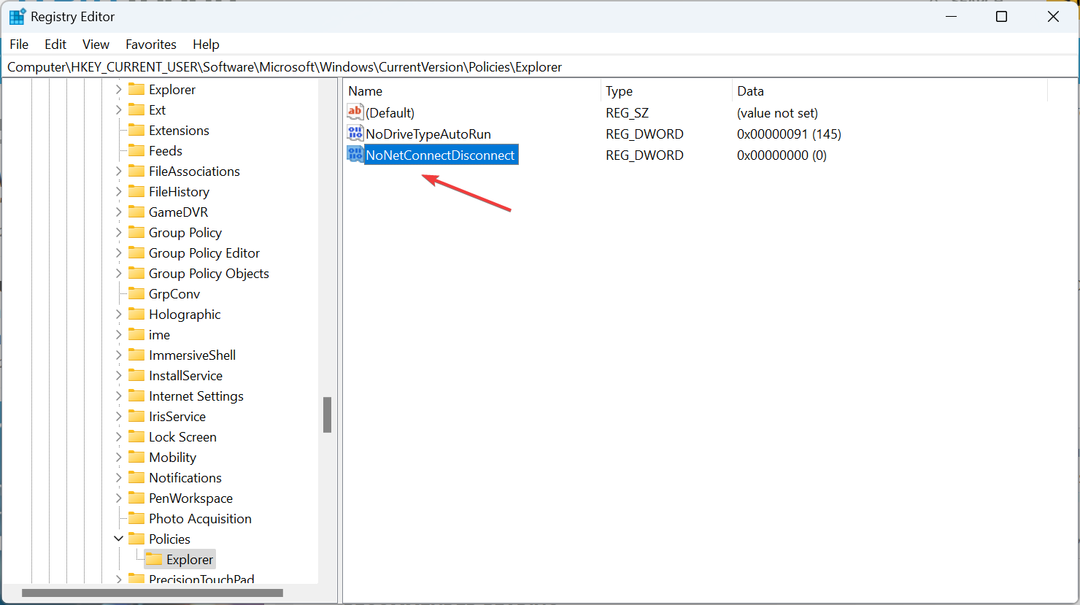
- Sisenema 1 all Väärtusandmed tekstiväljal ja klõpsake Okei.
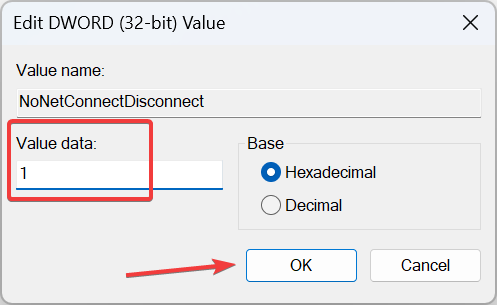
- Kui see on tehtud, taaskäivitage arvuti, et muudatused jõustuksid, ja seejärel kontrollige, kas 0xc000006A vähendada.
4. Tühjendage brauseri vahemälu
Siin loetletud sammud on Chrome'i jaoks, kuid kontseptsioon kehtib kõigi brauserite kohta ja täpse protsessi leiate selle ametlikult veebisaidilt. Samuti, kui teil on installitud mitu brauserit, tühjendage kindlasti kõigi vahemälu.
- Käivitage brauser ja vajutage Ctrl + Shift + Kustuta avama Kustuta sirvimise andmed.
- Nüüd vali Kogu aeg alates Ajavahemik rippmenüüst märkige ruudud Küpsised ja muud saidiandmed ja Vahemällu salvestatud pildid ja failid, seejärel klõpsake nuppu Kustuta andmed.
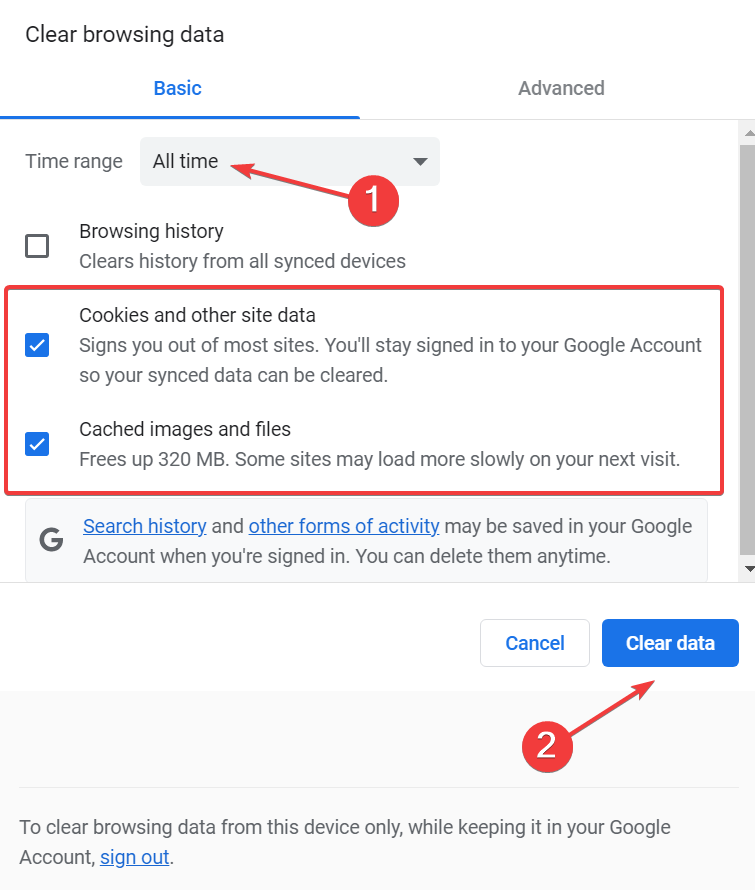
- Kui olete lõpetanud, taaskäivitage arvuti ja proovige uute mandaatidega sisse logida.
See on kõik! Kui ükski eelmistest lahendustest ei töötanud, võib probleemi põhjuseks olla salvestatud brauseri vahemälu. Samuti, kui teil on mõni muu rakendus, mis salvestab vahemällu sisselogimismandaadid, desinstallige rakendus parandada 0xc000006A viga.
Enne lahkumist kontrollige parimad andmete varundamise tööriistad Windows Serveri jaoks et saaksite andmeid alla laadida, kui olete arvutist välja lülitatud.
Rääkige meile allolevas kommentaaride jaotises, milline parandus teie jaoks töötas.
Kas teil on endiselt probleeme? Parandage need selle tööriistaga:
SPONSEERITUD
Kui ülaltoodud nõuanded ei ole teie probleemi lahendanud, võib teie arvutis esineda sügavamaid Windowsi probleeme. Me soovitame laadige alla see arvutiparandustööriist (hinnatud saidil TrustPilot.com suurepäraseks), et neid hõlpsalt lahendada. Pärast installimist klõpsake lihtsalt nuppu Alusta skannimist nuppu ja seejärel vajutada Parandage kõik.
![Kas te ei saa oma Windows 10 seadmesse sisse logida? Selle parandamiseks toimige järgmiselt. [EASY STEPS]](/f/0b3e7dffcc158b2942237fa24f52a80e.jpg?width=300&height=460)
![Sisestage Windows 10 võrgumandaadid [parimad lahendused]](/f/73bf8c710f6d49bebfde752ea8b2d3fc.jpg?width=300&height=460)
